黄东旭解析 TiDB 的核心优势
1244
2023-06-26
本文关于(如何使用 TiCDC 将 TiDB 的数据同步到 Apache Kafka)
本文档介绍如何使用 TiCDC 将 TiDB 的数据同步到 Apache Kafka。主要包含以下内容:
快速搭建 TiCDC 集群、Kafka 集群和 Flink 集群
创建 changefeed,将 TiDB 增量数据输出至 Kafka
使用 go-tpc 写入数据到上游 TiDB
使用 Kafka console consumer 观察数据被写入到指定的 Topic
(可选)配置 Flink 集群消费 Kafka 内数据
上述过程将会基于实验环境进行。你也可以参考上述执行步骤,搭建生产级别的集群。
部署包含 TiCDC 的 TiDB 集群。
在实验或测试环境中,可以使用 TiUP Playground 功能,快速部署 TiCDC,命令如下:
tiup playground --host 0.0.0.0 --db 1 --pd 1 --kv 1 --tiflash 0 --ticdc 1# 查看集群状态tiup status
如果尚未安装 TiUP,可以参考安装 TiUP。在生产环境下,可以参考 TiUP 安装部署 TiCDC 集群,完成 TiCDC 集群部署工作。
部署 Kafka 集群。
实验环境,可以参考 Apache Kakfa Quickstart 启动 Kafka 集群。
生产环境,可以参考 Running Kafka in Production 完成 Kafka 集群搭建。
(可选)部署 Flink 集群。
实验环境,可以参考 Apache Flink First steps 启动 Flink 集群。
生产环境,可以参考 Apache Kafka Deployment 部署 Flink 生产集群。
第 2 步:创建 Kafka changefeed
1.创建 changefeed 配置文件。
根据 Flink 的要求和规范,每张表的增量数据需要发送到独立的 Topic 中,并且每个事件需要按照主键值分发 Partition。因此,需要创建一个名为 changefeed.conf 的配置文件,填写如下内容:
[sink]
dispatchers = [
{matcher = ['*.*'], topic = "tidb_{schema}_{table}", partition="index-value"},
]
2.创建一个 changefeed,将增量数据输出到 Kafka:
tiup ctl:v<CLUSTER_VERSION> cdc changefeed create --server="http://127.0.0.1:8300" --sink-uri="kafka://127.0.0.1:9092/kafka-topic-name?protocol=canal-json" --changefeed-id="kafka-changefeed" --config="changefeed.conf"
如果命令执行成功,将会返回被创建的 changefeed 的相关信息,包含被创建的 changefeed 的 ID 以及相关信息,内容如下:
Create changefeed successfully!
ID: kafka-changefeed
Info: {... changfeed info json struct ...}
如果命令长时间没有返回,你需要检查当前执行命令所在服务器到 sink-uri 中指定的 Kafka 机器的网络可达性,保证二者之间的网络连接正常
生产环境下 Kafka 集群通常有多个 broker 节点,你可以在 sink-uri 中配置多个 broker 的访问地址,这有助于提升 changefeed 到 Kafka 集群访问的稳定性,当部分被配置的 Kafka 节点故障的时候,changefeed 依旧可以正常工作。假设 Kafka 集群中有 3 个 broker 节点,地址分别为 127.0.0.1:9092 / 127.0.0.2:9092 / 127.0.0.3:9092,可以参考如下 sink-uri 创建 changefeed:
tiup ctl:v<CLUSTER_VERSION> cdc changefeed create --server="http://127.0.0.1:8300" --sink-uri="kafka://127.0.0.1:9092,127.0.0.2:9092,127.0.0.3:9092/kafka-topic-name?protocol=canal-json&partition-num=3&replication-factor=1&max-message-bytes=1048576" --config="changefeed.conf"
3.Changefeed 创建成功后,执行如下命令,查看 changefeed 的状态:
tiup ctl:v<CLUSTER_VERSION> cdc changefeed list --server="http://127.0.0.1:8300"
完成以上步骤后,TiCDC 会将上游 TiDB 的增量数据变更日志发送到 Kafka,下面对 TiDB 写入数据,以产生增量数据变更日志。
模拟业务负载。
在测试实验环境下,可以使用 go-tpc 向上游 TiDB 集群写入数据,以让 TiDB 产生事件变更数据。如下命令,首先在上游 TiDB 创建名为 tpcc 的数据库,然后使用 TiUP bench 写入数据到这个数据库中。
tiup bench tpcc -H 127.0.0.1 -P 4000 -D tpcc --warehouses 4 prepare tiup bench tpcc -H 127.0.0.1 -P 4000 -D tpcc --warehouses 4 run --time 300s
消费 Kafka Topic 中的数据。
changefeed 正常运行时,会向 Kafka Topic 写入数据,你可以通过由 Kafka 提供的 kafka-console-consumer.sh,观测到数据成功被写入到 Kafka Topic 中:
./bin/kafka-console-consumer.sh --bootstrap-server 127.0.0.1:9092 --from-beginning --topic `${topic-name}`至此,TiDB 的增量数据变更日志就实时地复制到了 Kafka。下一步,你可以使用 Flink 消费 Kafka 数据。当然,你也可以自行开发适用于业务场景的 Kafka 消费端。
安装 Flink Kafka Connector。
在 Flink 生态中,Flink Kafka Connector 用于消费 Kafka 中的数据并输出到 Flink 中。Flink Kafka Connector 并不是内建的,因此在 Flink 安装完毕后,还需要将 Flink Kafka Connector 及其依赖项添加到 Flink 安装目录中。下载下列 jar 文件至 Flink 安装目录下的 lib 目录中,如果你已经运行了 Flink 集群,请重启集群以加载新的插件。
flink-connector-kafka-1.15.0.jar
flink-sql-connector-kafka-1.15.0.jar
kafka-clients-3.2.0.jar
创建一个表。
你可以在 Flink 的安装目录执行如下命令,启动 Flink SQL 交互式客户端:
[root@flink flink-1.15.0]# ./bin/sql-client.sh
随后,执行如下语句创建一个名为 tpcc_orders 的表:
CREATE TABLE tpcc_orders (
o_id INTEGER,
o_d_id INTEGER,
o_w_id INTEGER,
o_c_id INTEGER,
o_entry_d STRING,
o_carrier_id INTEGER,
o_ol_cnt INTEGER,
o_all_local INTEGER) WITH ('connector' = 'kafka','topic' = 'tidb_tpcc_orders','properties.bootstrap.servers' = '127.0.0.1:9092','properties.group.id' = 'testGroup','format' = 'canal-json','scan.startup.mode' = 'earliest-offset','properties.auto.offset.reset' = 'earliest')请将 topic 和 properties.bootstrap.servers 参数替换为环境中的实际值。
查询表内容。
执行如下命令,查询 tpcc_orders 表中的数据:
SELECT * FROM tpcc_orders;
执行成功后,可以观察到有数据输出,如下图:
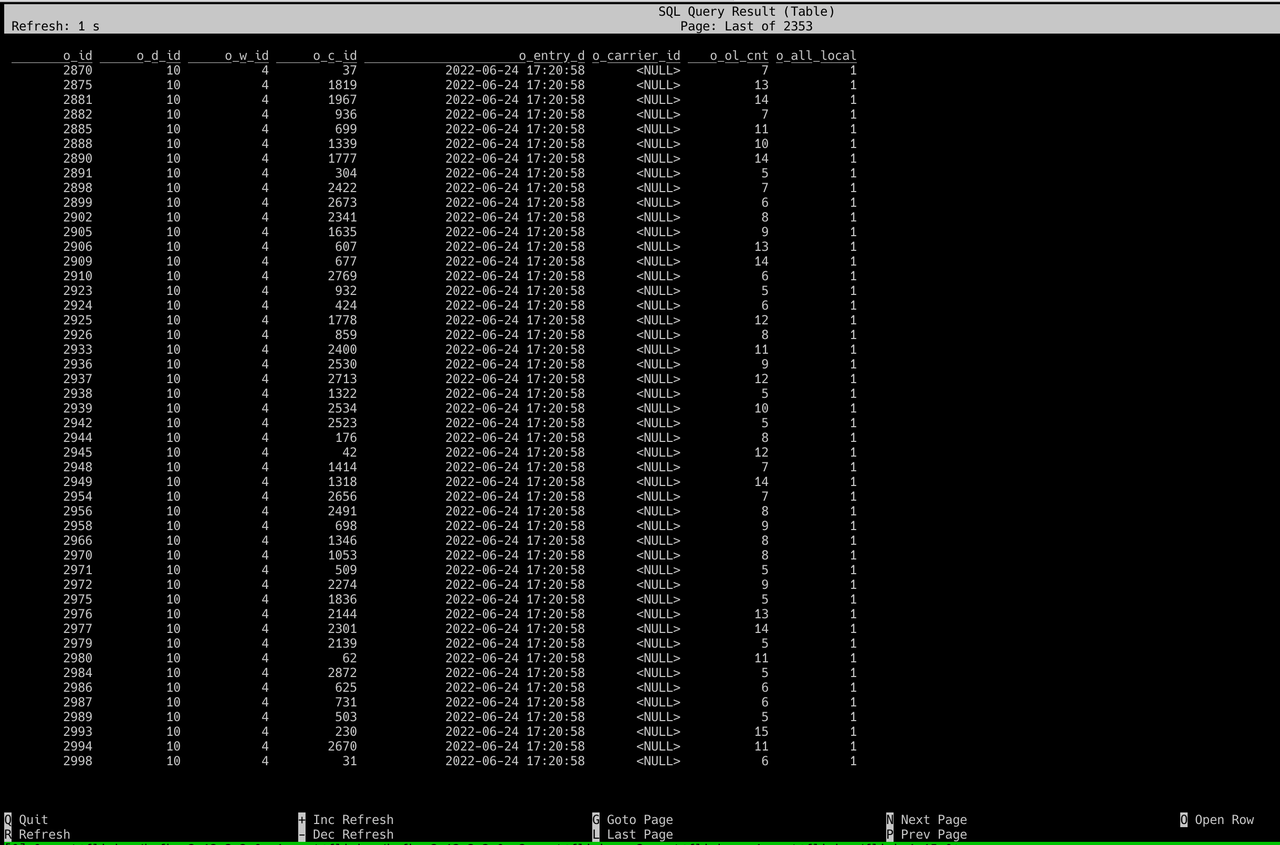
至此,就完成了 TiDB 与 Flink 的数据集成。
上述就是小编为大家整理的(如何使用 TiCDC 将 TiDB 的数据同步到 Apache Kafka)
***
版权声明:本文内容由网络用户投稿,版权归原作者所有,本站不拥有其著作权,亦不承担相应法律责任。如果您发现本站中有涉嫌抄袭或描述失实的内容,请联系我们jiasou666@gmail.com 处理,核实后本网站将在24小时内删除侵权内容。